Ubuntu 20.04 LTS , nome in codice “Focal Fossa”, è uscita la versione finale. Ti abbiamo già mostrato come installare Ubuntu 20.04 LTS desktop . Questa guida passo passo ti mostrerà come eseguire l'aggiornamento a desktop Ubuntu 20.04 LTS da Ubuntu 18.04 LTS o Ubuntu 19.10 con schermate. Il metodo di aggiornamento tra le versioni LTS e l'edizione normale a LTS è praticamente lo stesso, tranne una piccola modifica nell'aggiornamento del software.
Prerequisiti
Prima di eseguire l'aggiornamento all'ultima versione di Ubuntu, dobbiamo prima occuparci di alcune cose importanti.
Backup dei dati importanti
Prima di tutto, si consiglia vivamente di fare il backup dei dati importanti , file di configurazione, impostazioni del browser, file dot e tutto ciò che non puoi permetterti di perdere.
Aggiorna il tuo attuale sistema Ubuntu
Quindi, aggiorna il tuo attuale sistema Ubuntu:
$ sudo apt update && sudo apt dist-upgrade
Una volta completato l'aggiornamento, riavvialo per applicare gli aggiornamenti.
$ sudo reboot
Configurazione di sorgenti software
Ora apri il Software e aggiornamenti dal Dash o dal Menu. Devi scegliere la corretta fonte di aggiornamento di Ubuntu dalla sezione "Aggiornamenti".
Se stai attualmente utilizzando la versione LTS di Ubuntu, ad esempio Ubuntu 18.04 LTS:
In Software e aggiornamenti finestra, vai su Aggiornamenti sezione, assicurati di aver selezionato "Per versioni di supporto a lungo termine" dal "notificami la nuova versione di Ubuntu" casella a discesa.
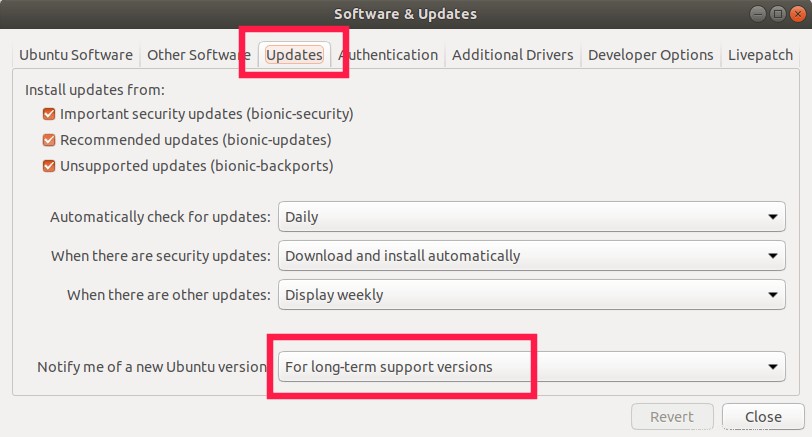
Se stai eseguendo l'aggiornamento da Ubuntu versione non LTS, ad esempio Ubuntu 19.10 a 20.04 LTS, scegli "Per qualsiasi nuova versione" dal "notificami la nuova versione di Ubuntu" casella a discesa negli Aggiornamenti sezione.
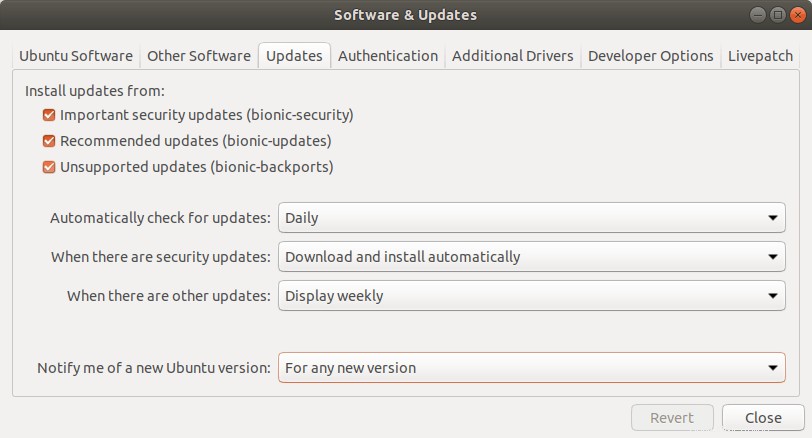
Fare clic su Chiudi. Questo aggiornerà gli elenchi di sorgenti software nel tuo sistema Ubuntu.
Aggiorna a Ubuntu 20.04 LTS Desktop
Ora, esegui il seguente comando dal tuo Terminale per iniziare ad aggiornare la tua attuale versione di Ubuntu a Ubuntu 20.04 LTS:
$ sudo update-manager -d
Vedrai un messaggio simile a quello di seguito. Fai clic su "Aggiorna" per avviare il processo di aggiornamento.
“The software on this computer is up to date. However, Ubuntu 20.04 LTS is available now (you have 18.04)”.
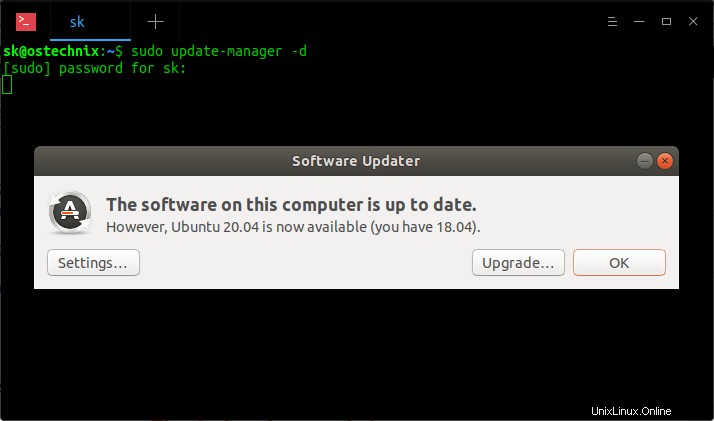
Successivamente, vedrai le note sulla versione di Ubuntu 20.04 LTS. Fai clic su "Aggiorna" per continuare.
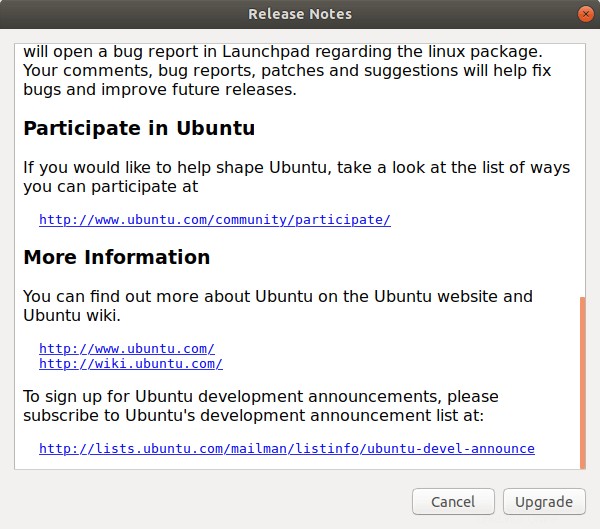
Ora inizierà il processo di aggiornamento vero e proprio. L'aggiornamento del software Ubuntu imposterà nuovi canali software (sorgenti) sulla tua attuale scatola Ubuntu e preferirà ottenere nuovi pacchetti. Dopo aver analizzato il desktop corrente, il programma di aggiornamento visualizzerà il riepilogo di quanti pacchetti verranno installati di recente, come verranno aggiornati i pacchetti, quanti pacchetti verranno rimossi e qual è la dimensione totale del download, ecc.
Fai clic sul pulsante "Avvia aggiornamento" per continuare:
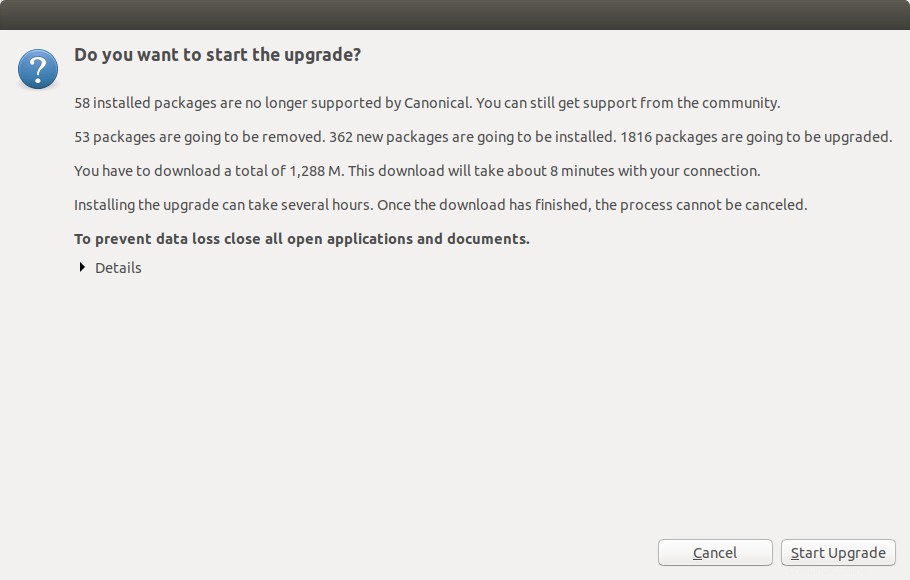
Ora, tutti i pacchetti necessari verranno scaricati, aggiornati e installati. Il completamento dell'operazione richiederà del tempo a seconda della velocità della tua connessione Internet.
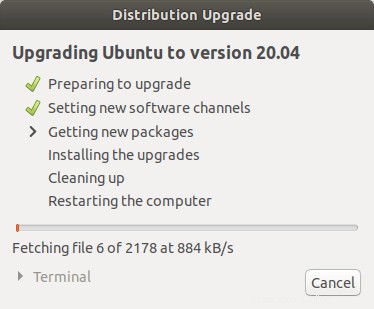
Tieni d'occhio lo schermo. Durante il processo di aggiornamento, il programma di aggiornamento chiederà occasionalmente il tuo consenso per apportare modifiche ai file di configurazione. Basta fare clic su "Avanti" per procedere.
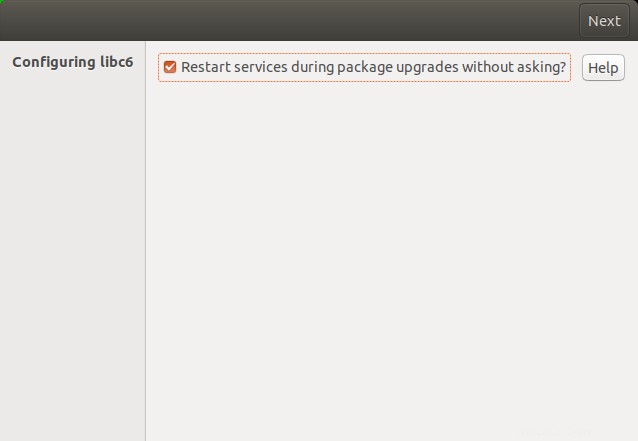
Dopo che tutti i pacchetti sono stati aggiornati, ti verrà chiesto di rimuovere i pacchetti obsoleti. Fai clic su "Rimuovi" per eliminare i pacchetti inutilizzati.
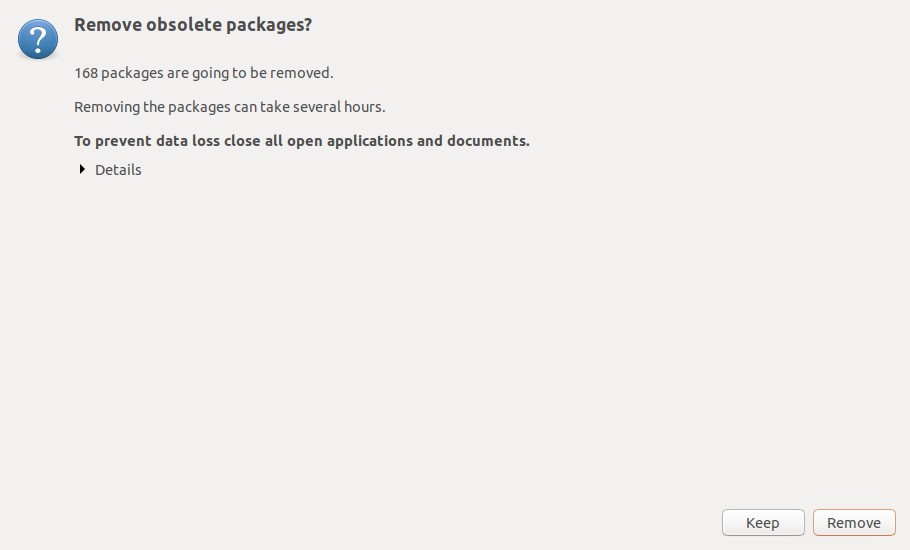
Infine, fai clic su "Riavvia ora" per completare l'aggiornamento. Questo riavvierà il tuo sistema per utilizzare il desktop Ubuntu 20.04 LTS appena aggiornato.
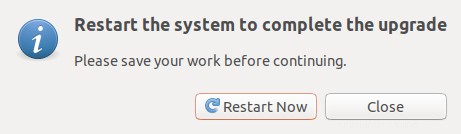
Ora abbiamo aggiornato con successo a Ubuntu 20.04.
Puoi verificare se l'aggiornamento è andato a buon fine controllando la versione di Ubuntu dalla sezione "Informazioni" in "Impostazioni di sistema".
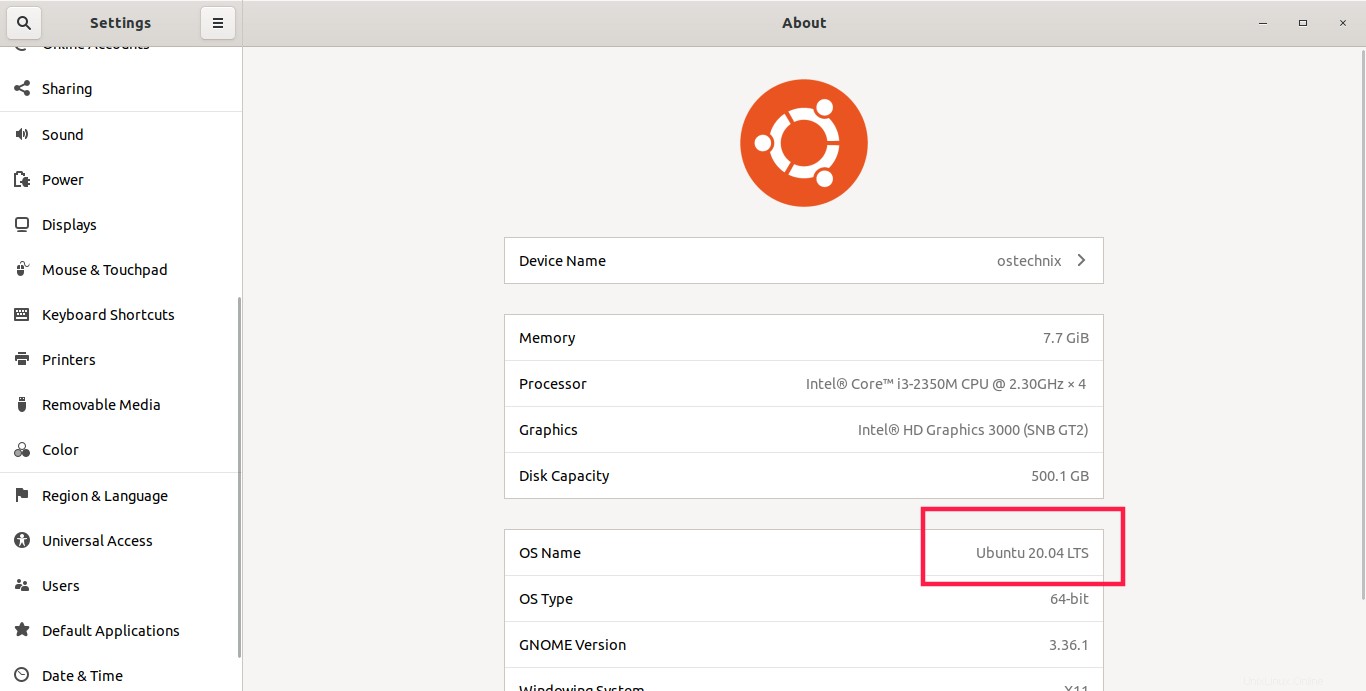
Puoi anche controllare la versione di Ubuntu dalla riga di comando eseguendo il comando seguente:
$ lsb_release -a
Risultato di esempio:
No LSB modules are available. Distributor ID: Ubuntu Description: Ubuntu 20.04 LTS Release: 20.04 Codename: focal
Vuoi sapere come eseguire l'aggiornamento al server Ubuntu 20.04 LTS? Fare riferimento alla seguente guida:
- Come eseguire l'aggiornamento a Ubuntu 20.04 LTS Server
Lettura consigliata:
Nel caso in cui il tuo sistema Ubuntu si arresti in modo anomalo a causa di un'interruzione di corrente o di un problema di connettività di rete nel mezzo del processo di aggiornamento, potresti ritrovarti con Ubuntu rotto. In questi casi, fare riferimento alla seguente guida per risolverlo.
- Come riparare il sistema operativo Ubuntu danneggiato senza reinstallarlo
Spero che questo aiuti.